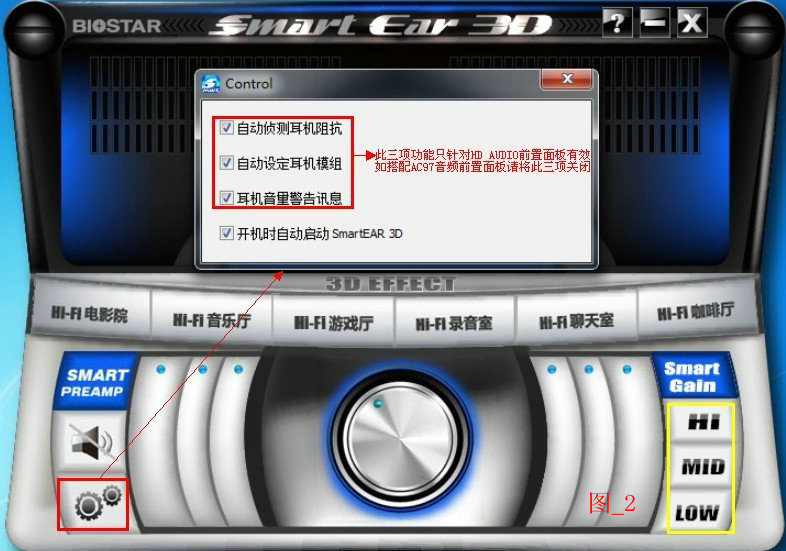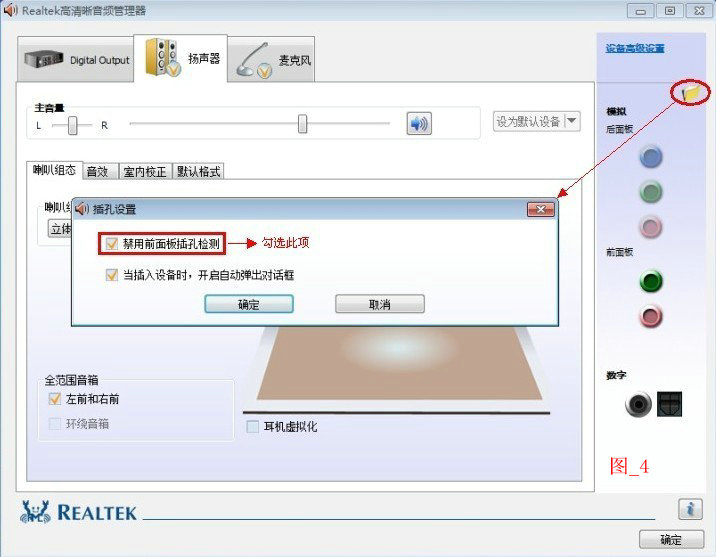常见问题解答
|
编号31 Smart EAR 3D智能耳放增效操作指南
智能耳放增效Smart EAR 3D Hi-Fi 3D音频要求: 1. 带有前置音频输出插孔的机箱 2. 耳机或头戴式耳机 3. 扬声器 4. Windows 7或Windows 8操作系统 安装指南: 1. 确保机箱前置音频线正确连接至主板上的前置音频接头。 2. 从驱动DVD安装或者官方网站下载安装智能耳放3D实用工具。 3. 将耳机或头戴式耳机连接至机箱前置音频插孔,启用智能增益和3D声场功能。 4. 将扬声器连接至背板的中,后,侧和线路输出端口,启用智能前级放大器功能。 图1为Smart EAR 3D工具软件界面,以下对各个功能菜单进行说明
1.背板音频输出指示器:当音频从背板端口输出时,显示蓝色状态。 2.3D声场按钮:有6个声音环境选项。(HI-FI电影院,HI-FI音乐厅,HI-FI游戏厅,HI-FI录音室,HI-FI聊天室,HI-FI咖啡厅)。以上6个选项从强到弱,可根据需要进行自行调节。当3D声场启用时,显示蓝色状态。 3.智能前级放大器按钮(后置):开启或关闭智能前级放大器功能。根据选择会显示ON/OFF 4.静音按钮:关闭系统声音。 5.控制按钮:设置工具选项。 6.音量调节旋钮:旋转此按钮可以调节音量大小。 7.前置接口HI高/MID中/LOW低增益开关:选择耳机增益设置或者让软件自动调节适合您耳机的增益。当3D声场功能按钮开启时,智能增益功能将启用。 8.前置音频输出指示器:当音频从前置面板端口输出时,显示蓝色状态。 9.退出按钮:退出应用按钮。 10.最小化按钮:将此应用窗口最小化至任务栏。 11.信息按钮:获取应用信息和软件版本按钮。 12.智能前级放大器或者智能增益开/关指示器:当背板音频输出指示器亮灯时,显示智能前级放大器开/关状态。当前置面板输出指示器亮灯时,显示智能增益开/关状态。 13.前置3D声场控制按钮:开启或关闭前置3D声场功能,根据选择会显示ON/OFF。 设置工具选项说明
1. 自动侦测耳机阻抗:软件自动侦测耳机阻抗,当插入耳机后软件会根据耳机阻抗自动选择增益模式(HII、MID、LOW会自动为变为蓝色状态),如图2中的黄色方框标识。 2. 自动设定耳机模组:自动保存使用者设置的3D音场模式。 3. 耳机音量警告信息:为保护使用者听力,当长时间处于高音量状态,将出现警告提示。 4. 开机时自动启动SmartEAR 3D:此设定用来设定开机是否启动SmartEAR 3D软件。 注意1: 自动侦测耳机阻抗、自动设定耳机模组、耳机音量警告信息这3项功能只针对HD AUDIO前置音频面板,如果使用AC97前置音频面板此3项功能将失效,在使用AC97前置音频面板时请将此上3个选项前的勾选去掉。 使用注意事项
1:3D声场功能仅供前置面板音频输出,图3红色标示为前置功能部分。 2:智能前级放大器功能仅供背板音频输出,图3黄色标示为背板功能部分。 3:当背板和前置面板均与音频设备相连时,默认的音频输出是从前置面板输出 4:音频前置接口如果在使用中出现杂音,请检查前置音频连接线。 5:如果您使用AC’97前置音频输出线,请将WIN7控制面板“Realtek高清晰音频配置”选项里面的“禁用前面板孔检测”勾选。否则前置不会有声音输出,请参考图4。 6:只有您在使用HD Audio标准前置音频面板时才能完整使用智能耳放增效Smart EAR软件的所有功能,使用AC’97前置音频面板时将有部分功能不可用。 7:映泰会根据客户的使用情况及时对版本进行更新,请及时关注官网www.biostar.cn。
|